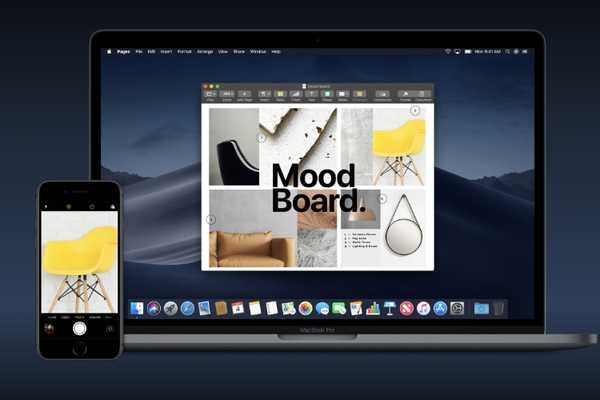
Oliver Matthews
0
1965
12
macOS Mojave bringer en lille, men meget nyttig funktion til brugere. Funktionen kaldes "Kontinuitetskamera", og det giver brugerne dybest set mulighed for at fange og importere fotos og dokumenter fra deres iPhone til deres Mac. Det er en funktion, der kan komme godt med i mange virkelige situationer. For eksempel kan du bruge denne funktion til hurtigt at arkivere udgiftskvitteringer på din Mac. Når det er sagt, har Apple gjort denne funktion lidt uklar, og ikke alle kan opdage den af sig selv. Derfor bringer vi denne tutorial, som viser dig, hvordan du bruger kontinuitetskamera på macOS Mojave:
Brug kontinuitetskamera på macOS Mojave
Bemærk: For at denne funktion skal fungere, skal både din iPhone og Mac være logget ind med det samme Apple ID.
Lad os først se, hvilke apps der understøtter denne funktion, inden vi går i tutorial. Som lige nu kan du bruge Continuity Camera-funktionen til at importere billeder eller dokumenter enten i dit Notes- og Pages-dokument eller direkte inde i Finder. For at vise denne funktion i denne tutorial, skal jeg bruge appen Sider.
- Start den app, du vil importere billedet til, og derefter Klik på redigeringsmenuen på appen, som du kan få adgang til fra menulinjen.
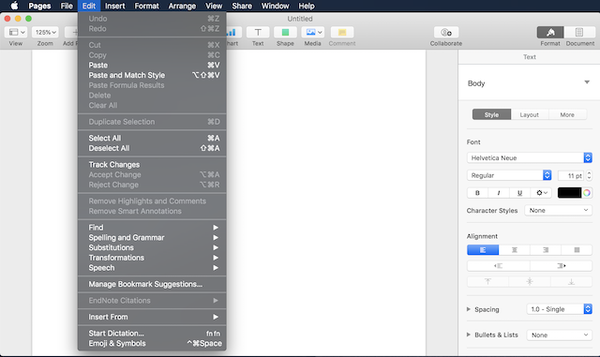 2. Her, hold musepekeren over indstillingen "Indsæt fra din iPhone", og vælg derefter om du vil optage et foto eller scanne et dokument. Med henblik på denne tutorial vil vi vælge “Take Photo” indstillingen.
2. Her, hold musepekeren over indstillingen "Indsæt fra din iPhone", og vælg derefter om du vil optage et foto eller scanne et dokument. Med henblik på denne tutorial vil vi vælge “Take Photo” indstillingen.
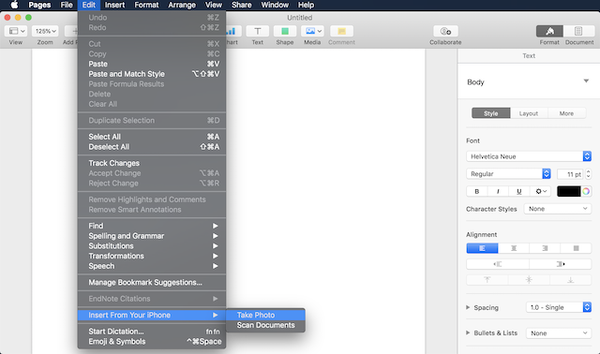 3. Når du vælger funktionen Take Photo, starter telefonen automatisk kameraet, mens der også er en prompt på din Mac. Så er alt hvad du behøver at gøre tag billedet og tryk på knappen "Brug foto" på din iPhone, og billedet importeres direkte på din Mac.
3. Når du vælger funktionen Take Photo, starter telefonen automatisk kameraet, mens der også er en prompt på din Mac. Så er alt hvad du behøver at gøre tag billedet og tryk på knappen "Brug foto" på din iPhone, og billedet importeres direkte på din Mac.
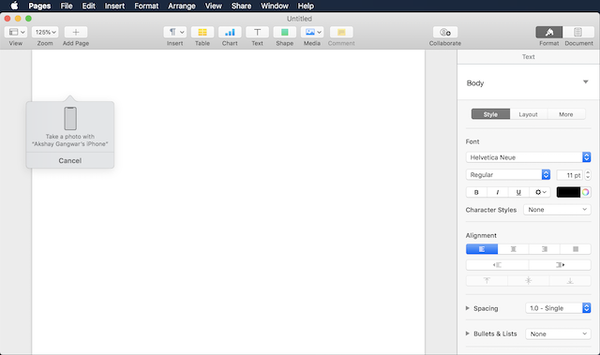
På billedet herunder, vil du se, at Pages kunne importere billedet med succes.
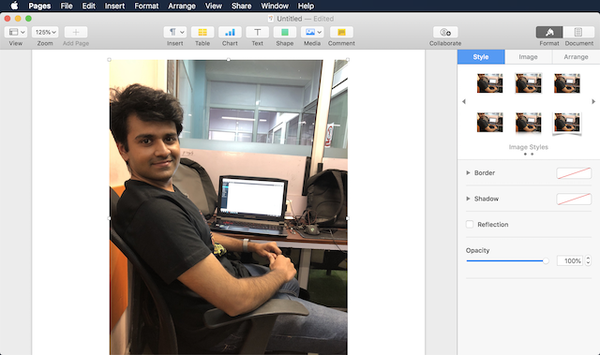
SE OGSÅ: 10 Bedste nye macOS Mojave-funktioner, du burde vide
Importer øjeblikkeligt foto og dokumenter ved hjælp af kontinuitetskamera
Jeg ved, at dette ikke er en stor funktion, men jeg kan se, at det sparer mig meget besvær i fremtiden. Evnen til blot at knipse et billede og få det vist på min Mac uden besvær er bare fantastisk. Men det er mig, synes du, at denne funktion er nyttig? Fortæl os det i kommentarfeltet nedenfor.















